在Word文档中,我们有时候会将插入的文档进行拆分,比如将一个表格拆分为两个独立的表格,甚至拆分为多个独立的表格等。如果我们不需进行拆分了,有没有什么办法可以进行表格的合并呢,答案是有的。我们在Word文档中,可以轻松将拆分的表格进行合并。那小伙伴们知道Word文档合并表格的方法吗,其实很简单的。我们首先点击定位到需要进行合并的表格中间,按需键盘上的Delete键,就可以看到表格已经成功进行合并了,使用同样的方法,我们可以将其他需要进行合并的表格合并起来,小伙伴们可以自行合并。下面,小编就来和大家分享具体的操作步骤了,有需要的小伙伴们快来一起往下看看吧!
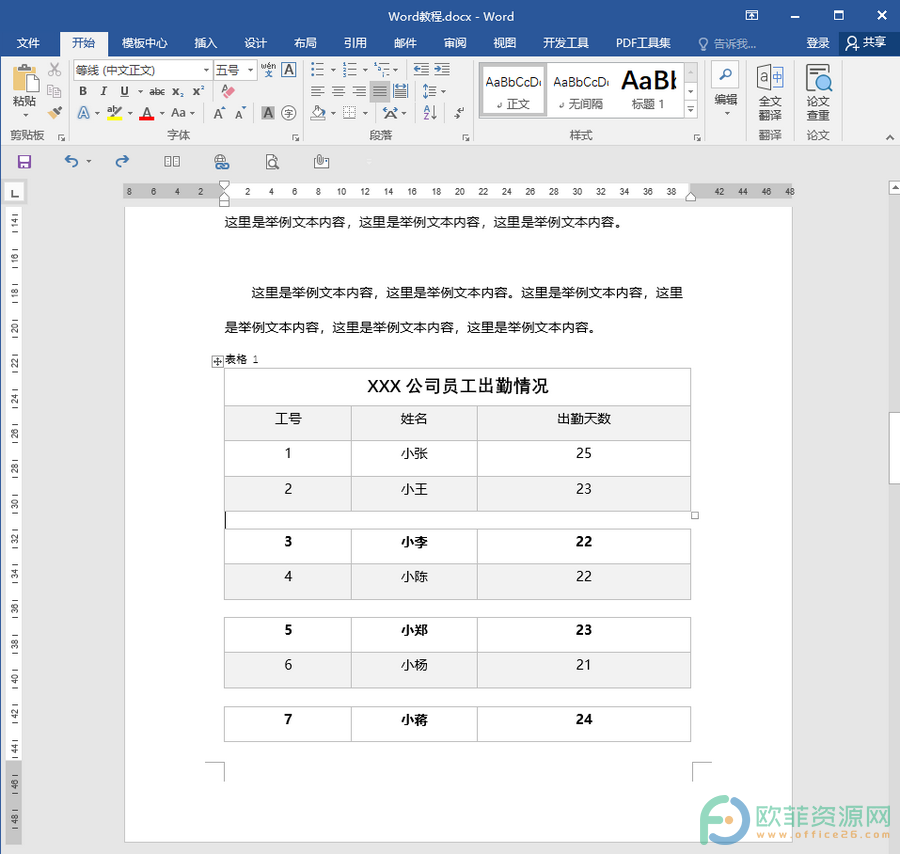
操作步骤
第一步:打开需要进行处理的Word文档,将鼠标定位到需要进行合并的地方,比如我们这里点击定位到工号为2和3的中间;
Word怎么设置单元格适应文字
在Word文档中,我们经常会根据自己的实际需要,插入一定的表格内容,并对表格进行一些格式的调整。有时候,我们在表格中输入的文字较多时,会进行自动换行,导致表格整体看起来不美
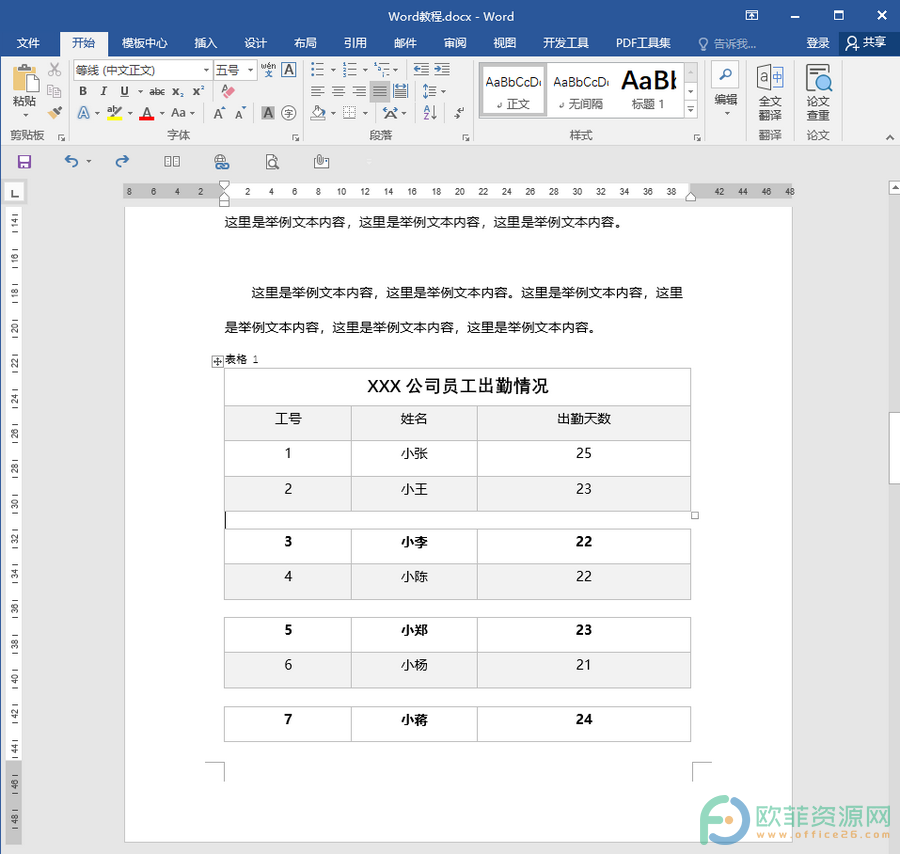
第二步:按下键盘上的Delete键,可以看到,工号2和3中间已经没有空行了,表格合并成功了;
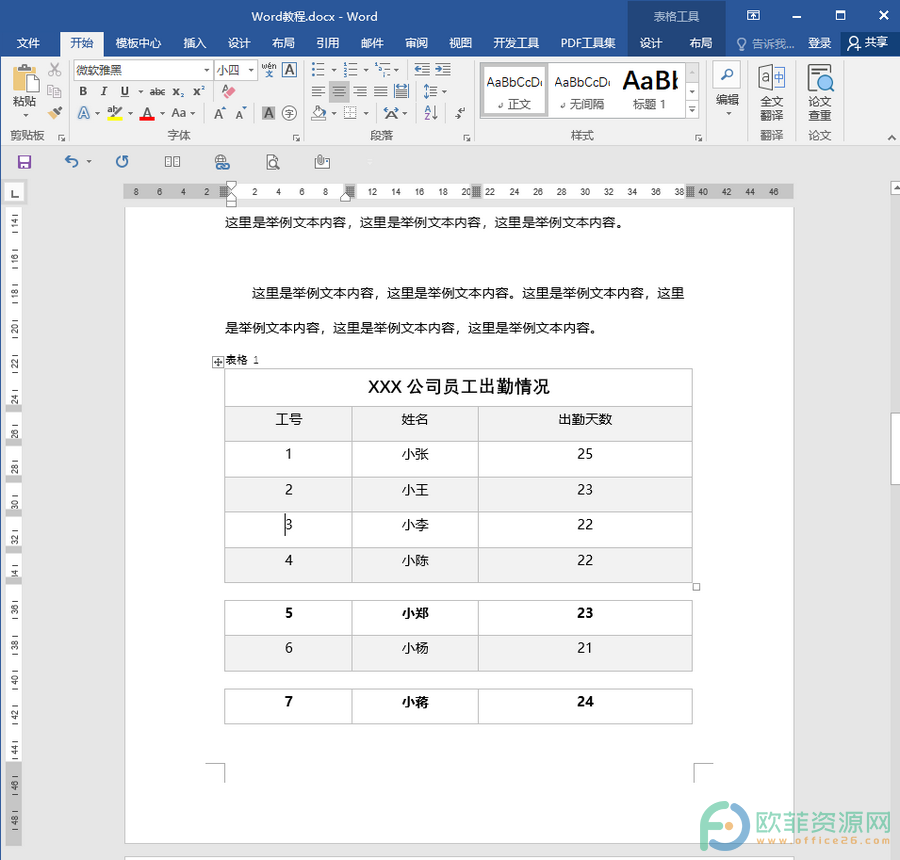
第三步:使用同样的方法,我们可以将其他需要进行合并的地方进行合并。
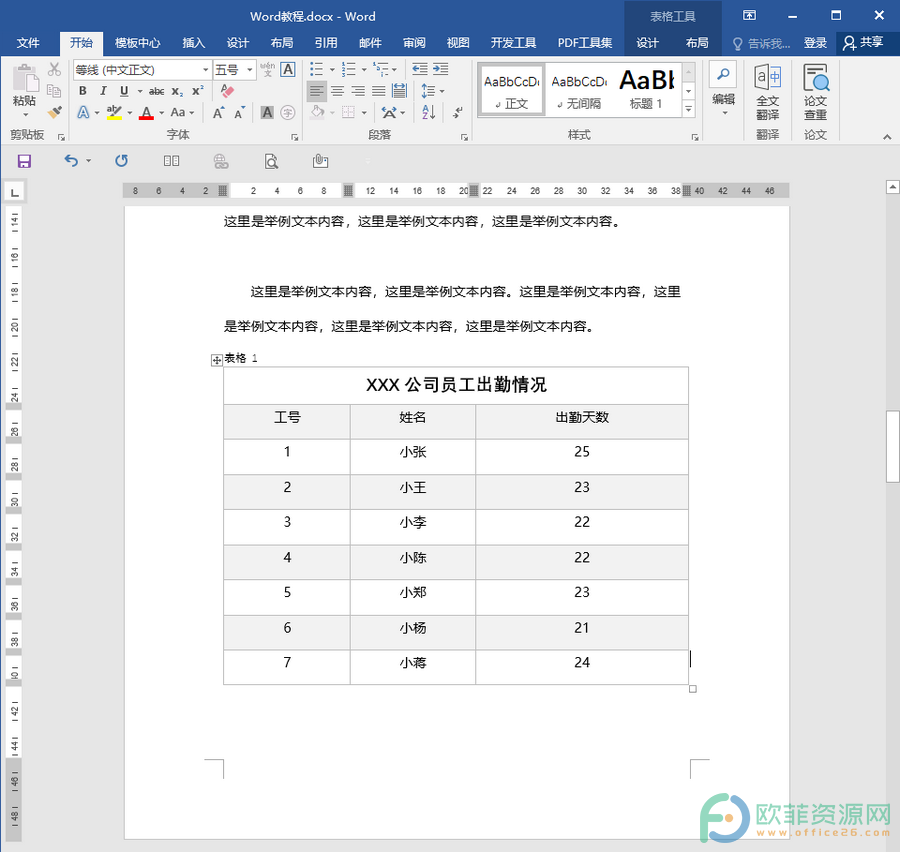
以上就是Word文档中的表格拆分后进行快速合并的方法教程的全部内容了。我们可以进行合并,当然也可以进行拆分,我们定位到需要进行拆分的地方,点击“表格工具”中的“布局”,再点击“拆分表格”就可以了,小伙伴们可以灵活使用。
Word怎么打印隐藏的文字
在日常生活中,我们经常会需要将各种电子版的文件资料打印出来。我们在Word文档中进行打印时,可以设置很多的打印选项,比如打印纸张的大小,纸张的方向,单面打印还是双面打印,彩





